永中office显示文档修改痕迹的教程
时间:2023-07-13 11:31:20作者:极光下载站人气:86
永中office是一款基础的办公软件,可以简单处理文档、表格、简报等文件,并且里面有着强大的文字处理功能、复杂数据的整理计算功能、动画效果图添加设置功能,能够很好的满足用户的编辑需求,因此永中office吸引了不少的用户前来下载使用,用户在里面查看文档文件时,想要将错误的地方进行简单的修改,却发现自己的修改的地方不显示出来,这时用户应该怎么来操作实现呢,其实操作的过程是很好解决的,用户直接在菜单栏中找到审阅选项,接着将选项卡的修订显示方式设置为显示标记的最终状态即可显示修改痕迹,那么接下来就让小编来向大家分享一下永中office显示文档修改痕迹的方法步骤吧。
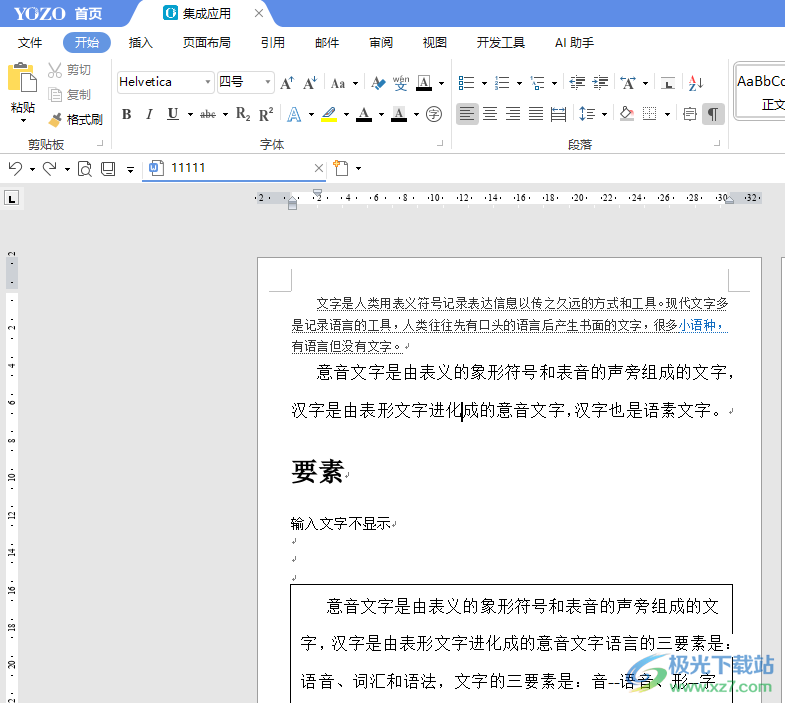
方法步骤
1.用户在电脑上双击打开永中office软件,并进入到文档的编辑页面上
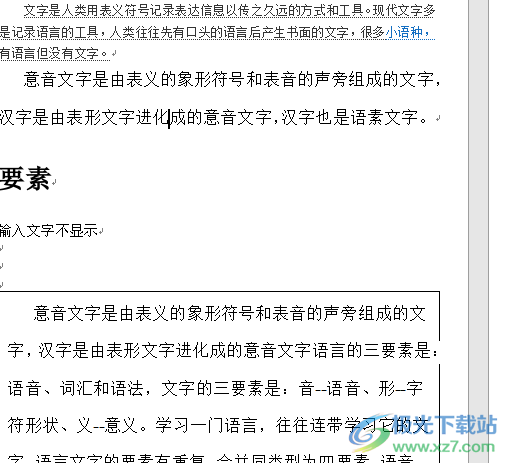
2.在页面上方的菜单栏中点击审阅选项,并在显示出来的选项卡中点击修订选项
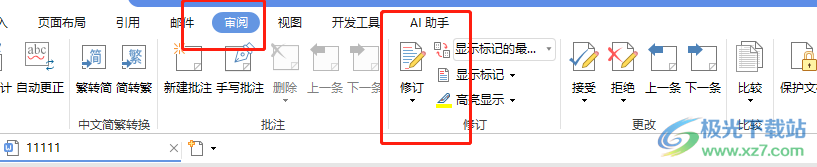
3.然后用户在文档页面上,按照自己的需求输入修订的文本信息,会发现不显示的情况
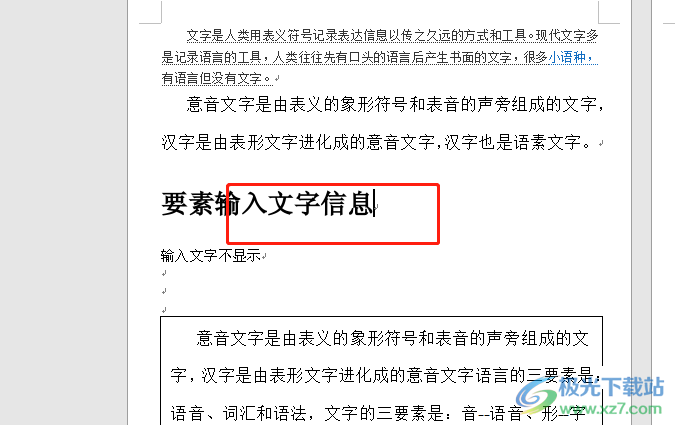
4.这时用户直接在上方的审阅选项卡中点击修订显示方式的方框,在弹出来的下拉选项卡中点击显示标记的最终状态选项即可
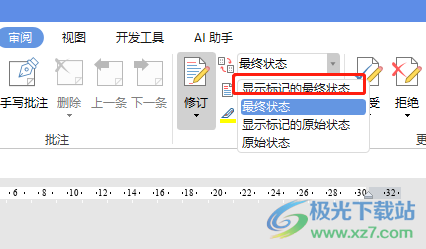
5.设置完成后,用户在页面上就可以看到显示出来的修改痕迹是红色的
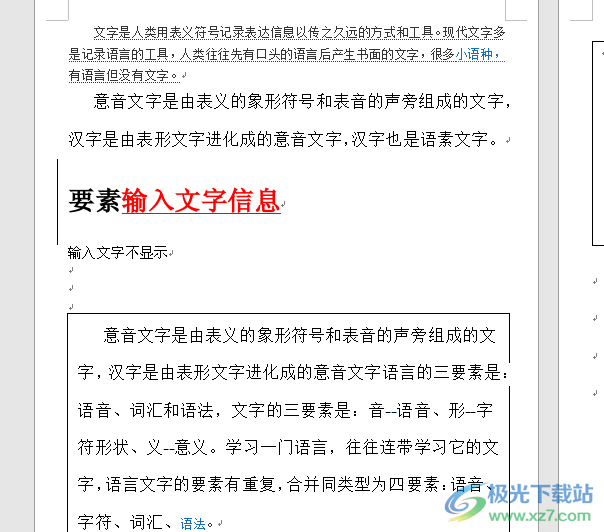
以上就是小编对用户提出问题整理出来的方法步骤,用户从中知道了大致的操作过程为单击审阅——修订——输入修订内容——最终状态——设置为显示标记的最终状态这几步,方法是很简单的,因此有需要的用户可以跟着小编的教程操作起来。

大小:207.00 MB版本:v9.0.1177.131 官方版环境:WinAll
- 进入下载
相关推荐
相关下载
热门阅览
- 1百度网盘分享密码暴力破解方法,怎么破解百度网盘加密链接
- 2keyshot6破解安装步骤-keyshot6破解安装教程
- 3apktool手机版使用教程-apktool使用方法
- 4mac版steam怎么设置中文 steam mac版设置中文教程
- 5抖音推荐怎么设置页面?抖音推荐界面重新设置教程
- 6电脑怎么开启VT 如何开启VT的详细教程!
- 7掌上英雄联盟怎么注销账号?掌上英雄联盟怎么退出登录
- 8rar文件怎么打开?如何打开rar格式文件
- 9掌上wegame怎么查别人战绩?掌上wegame怎么看别人英雄联盟战绩
- 10qq邮箱格式怎么写?qq邮箱格式是什么样的以及注册英文邮箱的方法
- 11怎么安装会声会影x7?会声会影x7安装教程
- 12Word文档中轻松实现两行对齐?word文档两行文字怎么对齐?
网友评论